オンラインベースマップは、基本フラットマップのサブコンポーネントです。 テンプレート、表示コンテンツ、ベースマップのフィルターなど、独立したスタイルとインタラクティブな設定をサポートします。 ベースマップとして最新のオンラインマップへのアクセスをサポートしています。 必要に応じてマップスタイルをカスタマイズできます。 この記事では、Gaudオンラインベースマップの各構成項目の意味について説明します。
コンポーネントの左下隅にある [GLOOD online basemap] をクリックします。 設定パネルで、GLOOD online basemapのスタイルとデータを設定します。
パラメーター

[設定の検索]: キャンバスエディターの右側のパネルで、[設定] タブをクリックし、右上隅の [設定の検索] をクリックします。 検索ボックスに必要な設定項目を入力し、検索アイコンをクリックして設定項目をすばやく見つけます。 あいまい一致はサポートされていません。 詳細については、「」をご参照ください。
表示レベル: オンラインレイヤーの表示レベルを指定します。 オンラインレイヤーの表示レベルは、指定されたレベル範囲内にあります。 オンラインレイヤーの表示レベルは、PCで3〜18です。 オンラインレイヤーの表示レベルは、モバイルデバイスで3〜19です。 オンラインレイヤーの表示レベルは、指定されたレベル範囲外では表示されません。
自動マップキー: 適用されたキー。
説明最初にGODマップキーを申請する必要があります。 キーを適用する方法の詳細については、次の手順を参照してください。
Alibaba Cloudアカウントを登録するには、Alibaba Cloud Open Platformに移動し、Alibaba Cloud開発者として登録します。
ハイエンドキーを取得する:
IoT Platform コンソールにログインします。 を選択します。 [新しいアプリケーションの作成] ダイアログボックスで、[アプリケーション名] および [アプリケーションタイプ] フィールドを設定し、[作成] をクリックします。
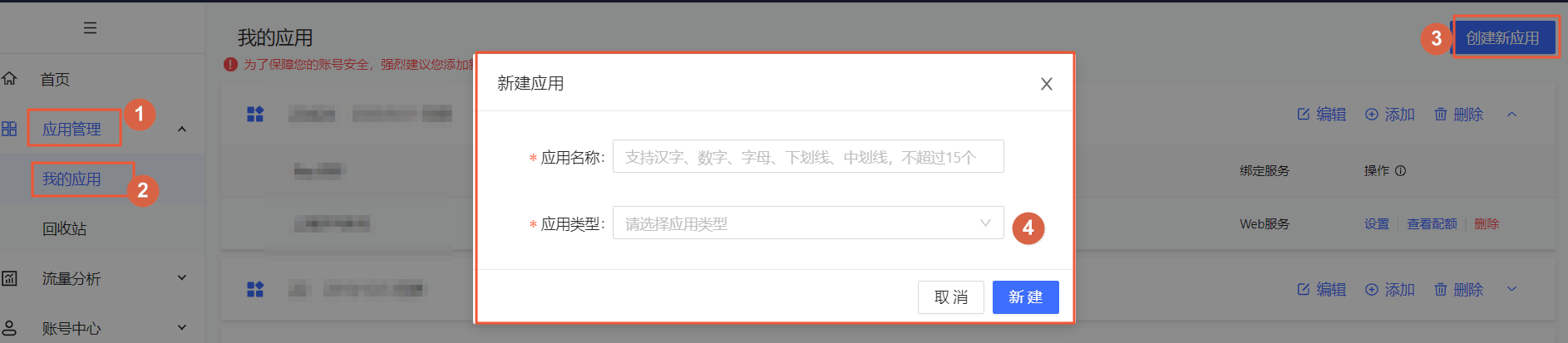
アプリケーションリストの
 右側のアイコンをクリックします。 表示されるダイアログボックスで、[キー名] を入力し、[サービスプラットフォーム] を選択し、ページ下部の [利用規約の読み取り] を選択し、[送信] をクリックします。
右側のアイコンをクリックします。 表示されるダイアログボックスで、[キー名] を入力し、[サービスプラットフォーム] を選択し、ページ下部の [利用規約の読み取り] を選択し、[送信] をクリックします。 
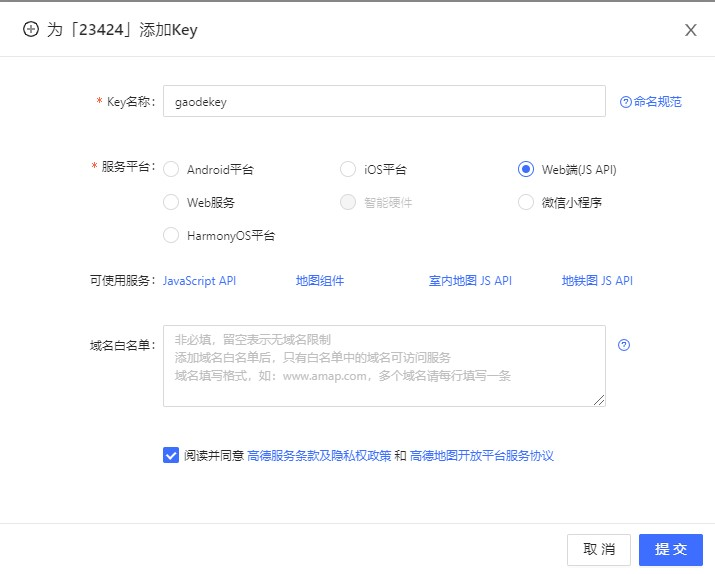
アプリケーションを送信すると、オートデスクは自動的にキーとセキュリティキーを生成します。 [マイアプリケーション] ページでセキュリティキーを表示し、セキュリティキーをコピーして、コンピュータに保存できます。

に戻る DataVコンソールをクリックし、取得したAutobotキーとセキュリティキーをAutobot Map KeyとAutobot Map Security Keyの横のテキストボックスに貼り付けます。 オートボットマップが完了すると、オートボットマップは基本フラットマップのベースマップになります。
セキュリティキー: 申請したセキュリティキー。
説明マップのセキュリティキーを申請する必要があります。 セキュリティキーを申請する方法の詳細については、「セキュリティキー」をご参照ください。
マップスタイル: マップスタイルを選択します。 有効な値: StandardおよびCustom。
標準テンプレート: 標準テンプレートのテンプレートスタイルと表示内容を指定します。
パラメーター
機能
標準テンプレート
複数の標準テンプレートスタイルマップを選択できます。
表示コンテンツ
標準スタイルマップに表示するコンテンツを選択します。[背景] 、[道路] 、[建物] 、[コールアウト] 、[トラフィック] の5つのオプションがあります。
カスタムスタイル
パラメーター
機能
マップスタイルID
[マップスタイルID] フィールドにマップスタイルIDを入力します。
説明カスタムマップを作成してマップスタイルIDを取得するには、次の手順を実行します。
OpenPlatformコンソールにログインします。 上部のナビゲーションバーで、 を選択します。

左側のナビゲーションウィンドウで、テンプレートを選択し、[作成] をクリックします。 テンプレートの作成後、テンプレートに基づいて設定をカスタマイズできます。

設定が完了したら、[保存] をクリックします。 設定が保存されたら、[公開] をクリックします。
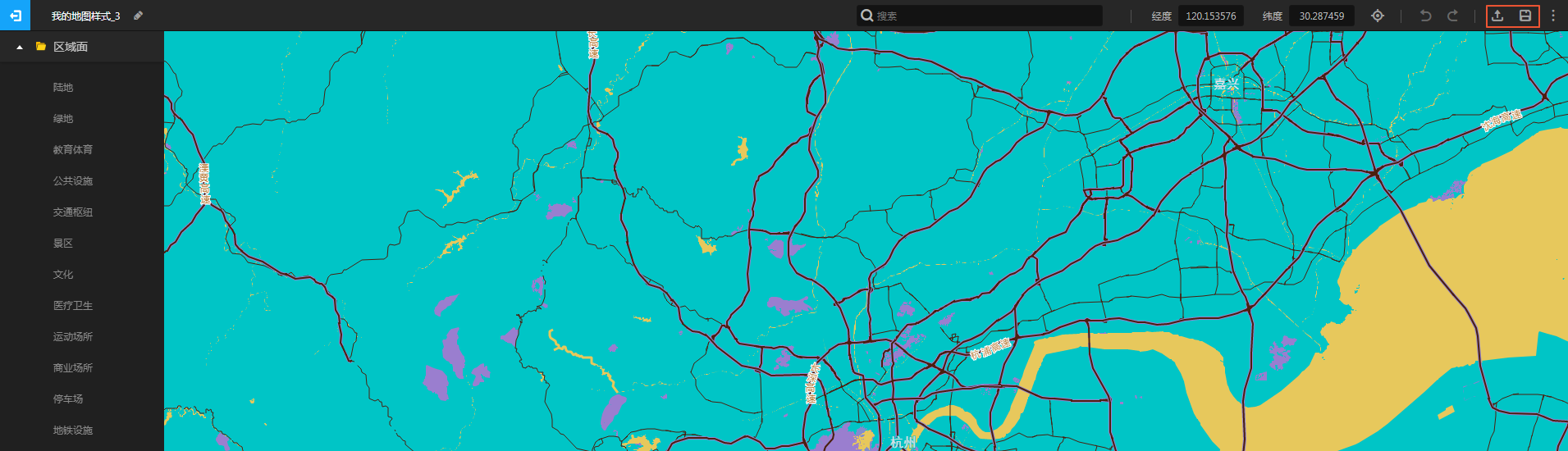
マップが公開されると、[正常に公開] ダイアログボックスが表示されます。 [コンソールに戻る] をクリックして、[カスタムマップ] ページに戻ります。
カスタムマップページで、公開したマップスタイルの下にある [共有] をクリックします。

[使用と共有] ページで、スタイルIDの横にある [コピー] をクリックしてスタイルIDをコピーします。

コピーしたスタイルIDを フィールドに貼り付けます。 設定パネルの空白領域をクリックします。 一番下のレイヤーのスタイルが有効になります。
表示コンテンツ
カスタムマップスタイルに表示するコンテンツを選択します。 コンテンツには、Background、Road、Building、Callout、Trafficの5つのオプションがあります。
filter: 左側の
 アイコンをクリックして、フィルター設定を有効にします。 スイッチをオンにした後、下のレイヤーにフィルター効果を追加し、フィルターオプションでフィルターの明るさ、コントラスト、グレースケール、色相、反転、彩度、インクレベルを設定できます。
アイコンをクリックして、フィルター設定を有効にします。 スイッチをオンにした後、下のレイヤーにフィルター効果を追加し、フィルターオプションでフィルターの明るさ、コントラスト、グレースケール、色相、反転、彩度、インクレベルを設定できます。
フィルタリングテーブルのメタデータ。
このコンポーネントはデータ設定をサポートしていません。
相互連携
ウィジェット間のインタラクションを有効にするには、[有効化] チェックボックスをオンにします。 AMD Online Basemapサブコンポーネントにはインタラクティブな設定があります。 屋内マップフロアをクリックしてデータ要求をトリガーし、コールバック値をスローして、フロアを切り替えるときに異なるフロアからデータを動的にロードできます。 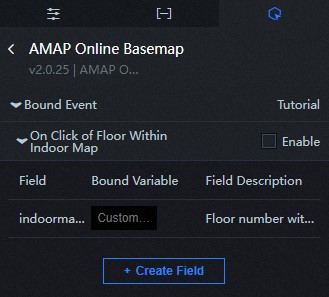
マップフロアのインタラクティブ表示モード。 このモードは、[標準テンプレート] を選択した場合にのみトリガーできます。

デフォルトでは、indoormapFloorフィールドがスローされます。 詳細については、「コールバックIDの設定」をご参照ください。
表1. パラメーター
パラメーター | 説明 |
制御モード | スイッチをオンにすると、ウィジェットの初期化時にデータが要求されません。 データリクエストは、コールバックIDまたはBlueprint Editorで設定されたメソッドに基づいてのみトリガーされます。 スイッチをオフにすると、データ要求が自動的にトリガーされます。 デフォルトでは、スイッチはオフになっています。 |
自動データ要求 | [自動データ要求] チェックボックスをオンにすると、動的ポーリングを有効にし、ポーリング間隔を手動で指定できます。 このチェックボックスをオンにしないと、データは自動的に要求されません。 手動でページを更新してデータを要求するか、Blueprint EditorまたはコールバックIDイベントを使用してデータ要求をトリガーする必要があります。 |
データソース | キャンバスエディターの右側のパネルで、[データ] タブをクリックします。 [静的データ] の横にある [設定] をクリックします。 [Configure Datasource] パネルで、[data source Type] ドロップダウンリストからデータソースを選択します。 コードエディターでデータクエリのコードを入力し、[データ応答のプレビュー] をクリックしてデータソースの応答をプレビューし、応答を表示します。 詳細については、「ウィジェットデータの設定」をご参照ください。 |
データフィルター | [データフィルタ] チェックボックスをオンにすると、データ構造の変換、データのフィルタリング、および簡単な計算を実行できます。 [フィルターの追加] の横にあるプラス記号 (+) をクリックすると、表示されるエディターでデータフィルターのスクリプトを設定できます。 詳細については、「」をご参照ください。 |
データ応答結果 | データ要求に対する応答。 データソースが変更された場合は、[データ応答結果] の横にある |
Blueprint Editorでのインタラクションの設定
キャンバスエディターで、[基本フラットマップ] コンポーネントリストの [オンラインベースマップ] の右側にある
 アイコンをクリックします。
アイコンをクリックします。 ページの
 左上隅にあるアイコンをクリックします。
左上隅にあるアイコンをクリックします。 Blueprint Editorで、[ノードのインポート] ペインで [ゴールドオンラインベースマップ] コンポーネントをクリックします。 次の図は、キャンバス上のパラメーターを示しています。
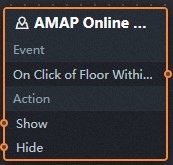
イベント
Indoor Map Floor Clicked: オンラインプラットフォームの最下層にある屋内マップフロアをクリックすると、コールバックIDが呼び出されることを示します。
ポリシーアクション
Action
説明
表示ウィジェット
ウィジェットは、パラメータを指定する必要なしに表示されます。
非表示コンポーネント
ウィジェットは、パラメータを指定する必要なしに非表示になります。